
Joseph Goodman
0
687
156
Her er en Yosemite-funktion, du måske har gået glip af: Apple har gjort det lettere at oprette tilpassede stemmekommandoer ved hjælp af Automator.
I stedet for at klikke på knapper, skrive tastaturgenveje og manuelt starte programmer, skal du bruge stemmekommandoer i stedet og forbedre din arbejdsgang og produktivitet. Funktionerne for talekommando i OS X er forbedret meget, siden vi sidst prøvede det Sådan bruges talekommandoer på din Mac Sådan bruges talekommandoer på din Mac .
Apple har integreret sin forbedrede stemmediktationsfunktion Kontroller din Mac med stemmekommandoer og bedre diktering i OS X Yosemite Styr din Mac med stemmekommandoer og bedre diktering i OS X Yosemite Du har engang brug for dyre software og en lektion i tålmodighed til at kontrollere din Mac med din tale, men nu kan du gøre det med lidt mere end Apples seneste gratis opgradering til OS X. med system-dækkende stemmekommandoer, der er nyttige til alle typer computerrelaterede opgaver. Her er, hvordan du kører dine Automator-arbejdsgange ved hjælp af denne nye inputmetode.
Grundlæggende stemmekommandoer
For at bruge de nye talekommandofunktioner skal du først åbne Systemindstillinger> Diktat, og aktiver din Mac's dikteringsfunktion. Som standard vælger systemet den interne mikrofon på din Mac, men du kan vælge (under mikrofonikonet) en anden ekstern mikrofon for måske bedre ydelse.
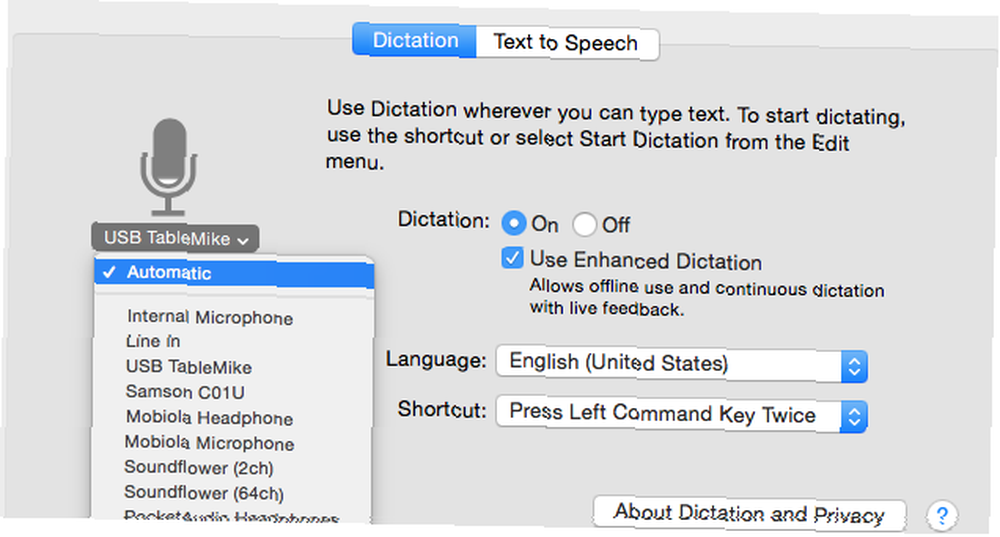
Kontrol Brug forbedret diktering får din Mac til at downloade yderligere software, så den kan udføre offline. For at aktivere diktering skal du trykke på Fungere nøgle to gange.
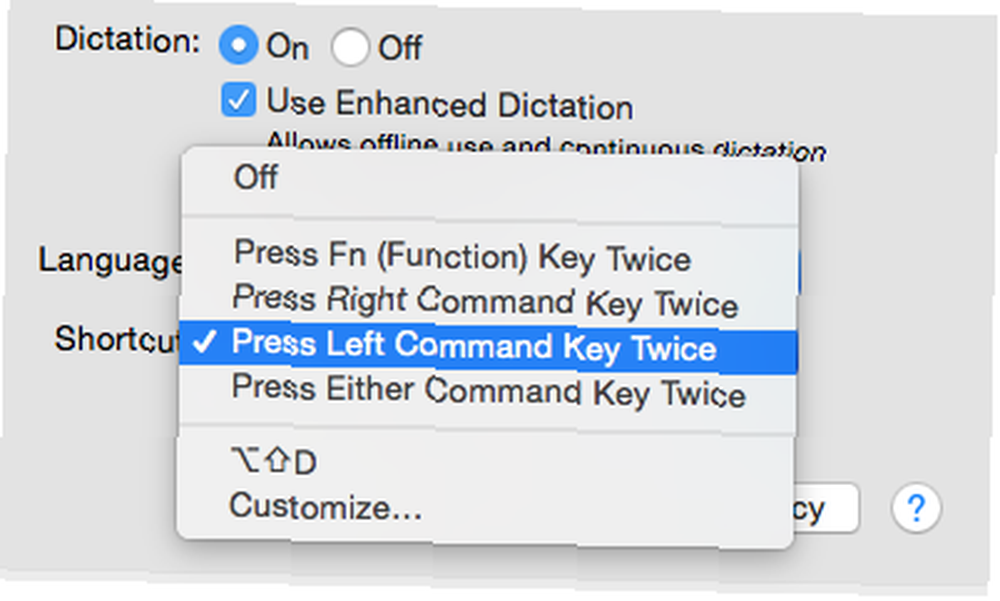
Når du hører et bip, og dikteringsikonet vises, kan du begynde at tale kommandoer. For eksempel kan du sige, “Start kalender”, “Skjul mail,” eller “Gem dokument.”
Sige, “Vis kommandoer,” og et pop op-vindue viser tilgængelige stemmekommandoer, eller hvad der plejede at kaldes talbare elementer. Du kan også gå til Systemindstillinger> Diktation & tale> Tekst til tale> Indstillinger for åben tilgængelighed ...> Diktation> Diktationskommandoer ... for at se en liste over alle standardkommandoer.
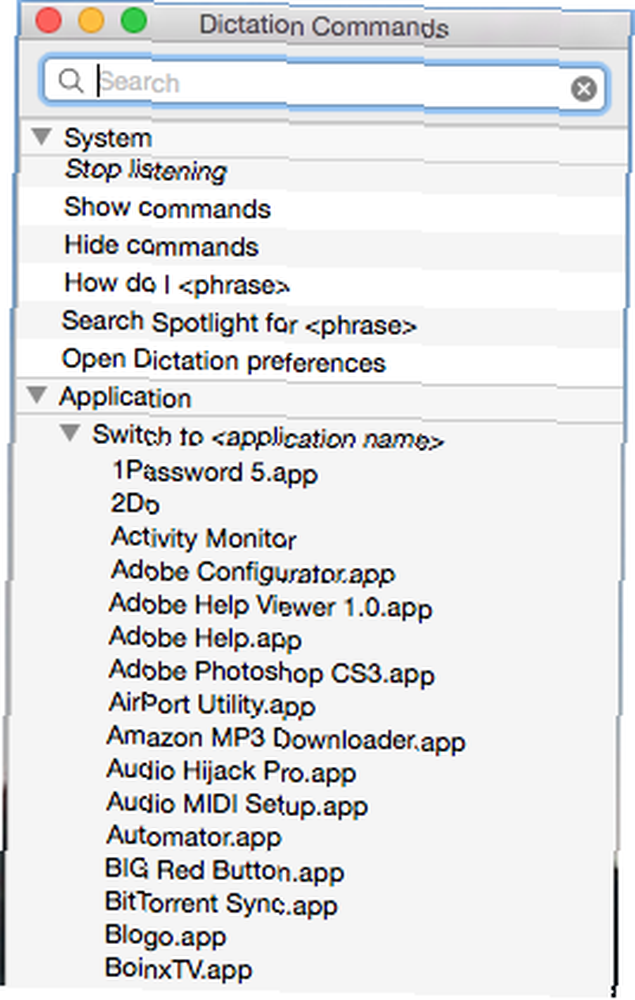
Ordsprog, “Hvordan gør jeg (sætning)” viser en eller flere mulige kommandoer, du leder efter. Og, “Stop med at lytte” kommando lukker dikteringsikonet. Bemærk, at når diktering er aktiveret, er al baggrundslyd slået fra.
Apple leverer et pænt sæt standard stemmekommandoer, men ved hjælp af det klassiske automatiseringsprogram, Automator The Awesome Automation Guide for Mac-brugere The Awesome Automation Guide for Mac-brugere Uanset om det er at sortere din e-mail, søge i dine dokumenter eller oprette en playliste, ville du være forbløffet over, hvor mange opgaver der kan udføres automatisk i stedet for manuelt - hvis du bare vidste, hvordan du kommer i gang. , kan du oprette dine egne brugerdefinerede kommandoer til forskellige opgaver.
Lav dine egne kommandoer
For at oprette brugerdefinerede talbare elementer skal du starte din Mac's Automator-applikation, der som standard er installeret med OS X. Du bliver spurgt, hvor du vil gemme den nye makro, og vælg Dictation Command i det følgende vindue.
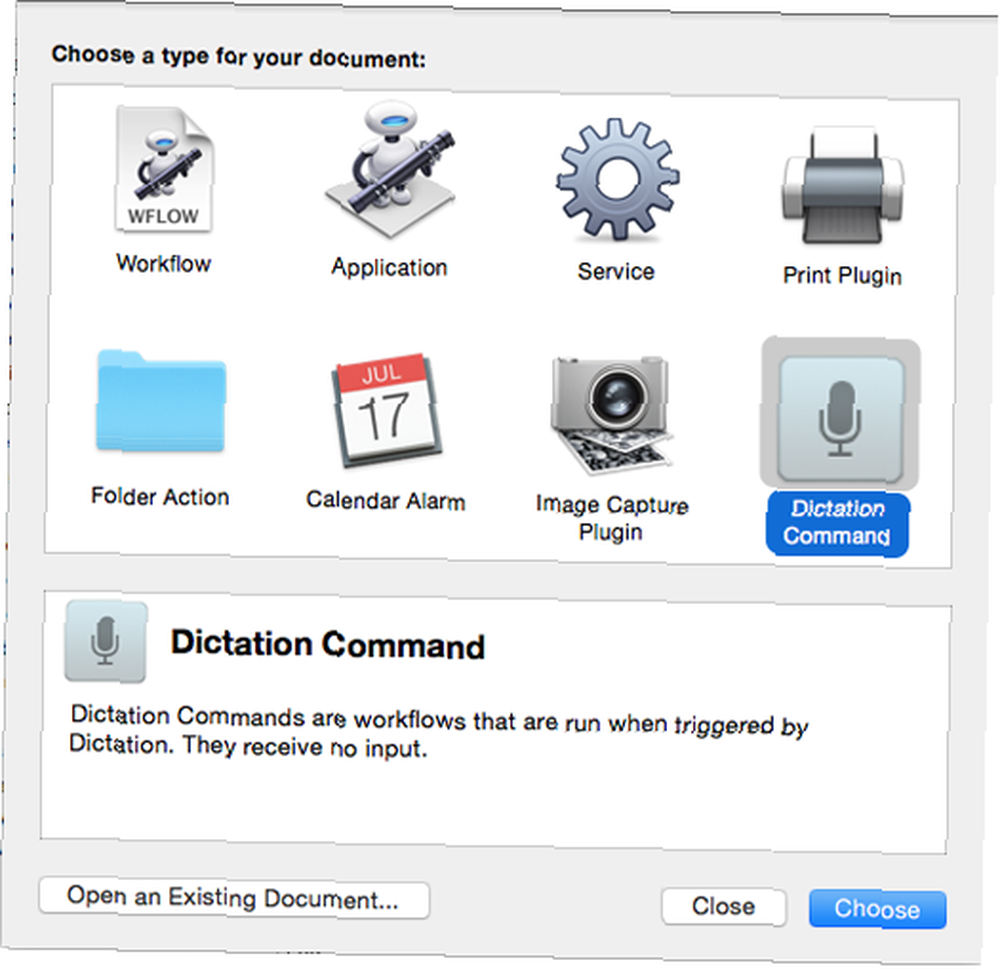
Automator indeholder snesevis af handlinger, der kan udløses ved hjælp af stemmekommandoer. Som et eksempel vil jeg oprette et talesart, der downloader et websted (MakeUseOf.com) i en applikation (Safari). Vælg Internet under Handlinger kolonne, og vælg og træk derefter Hent specificerede webadresser handling i hovedvinduet til arbejdsgang.
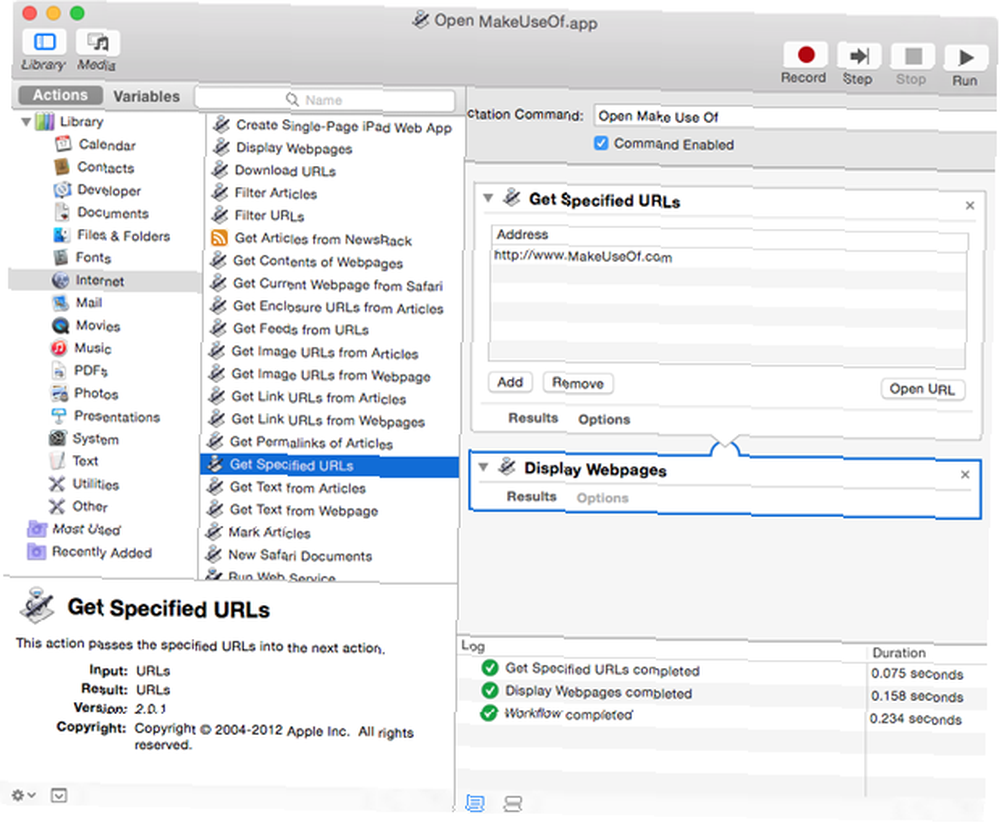
Erstat den aktuelle standardadresse med MakeUseOf.com-adressen, vælg og træk derefter Vis websider handling ind i den næste fase af arbejdsgangen. For at teste arbejdsgangen skal du klikke på Løb knappen øverst til højre på værktøjslinjen.
Øverst på skærmen kan du tildele arbejdsgangen en dikteringskommando - jeg kommer til at bruge “Åben Brug af.” Tjek Kommando aktiveret boks, og gem makroen. Du skal nu være i stand til at tale og udløse den kommando, du lige har indtastet, og det talbare element skal også være angivet i Diktat rude ind Systemindstillinger.
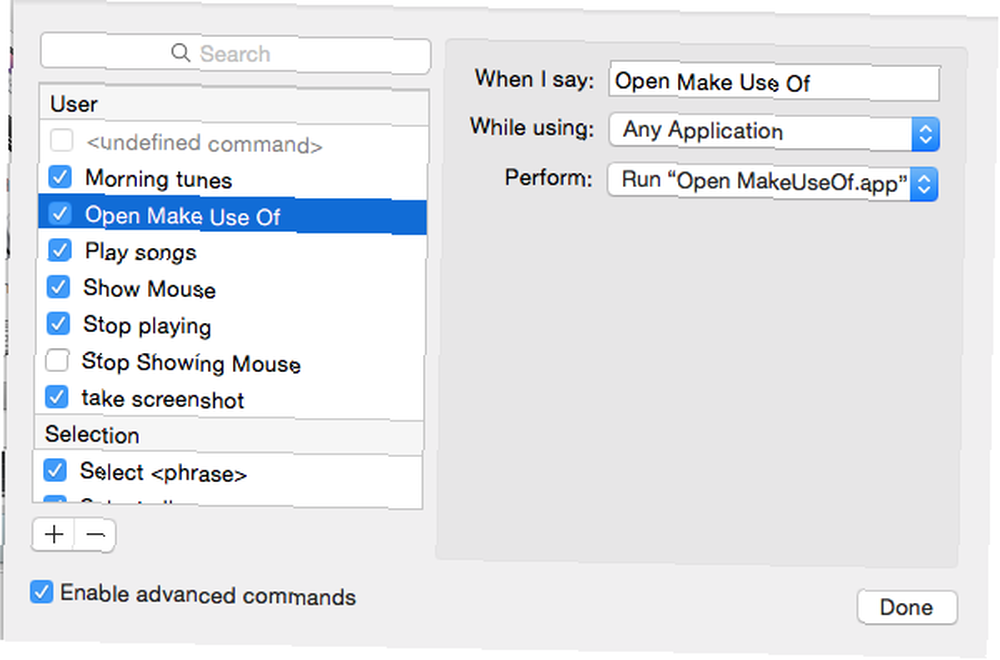
Som et andet eksempel kan du oprette et andet taleligt element for at afspille en valgt afspilningsliste i iTunes. Klik på Tilføje knappen i Hent specifikke iTunes-varer handling for at indtaste en spilleliste.
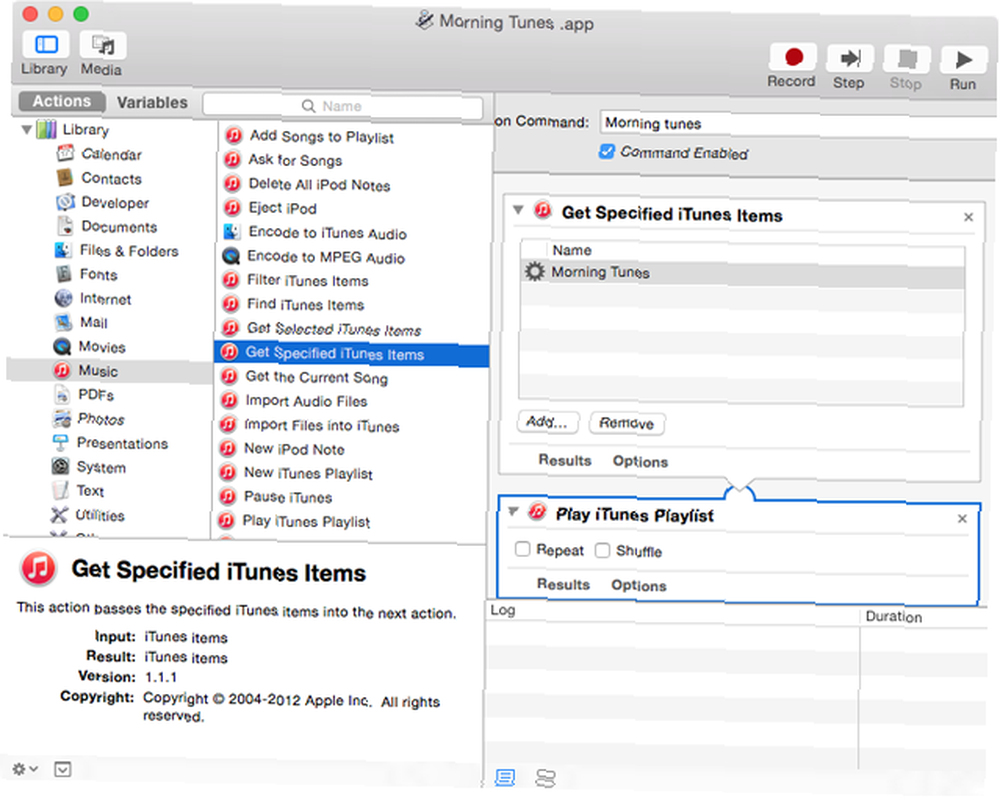
Bliv kreativ
Der er mange andre Automator-handlinger, der kan omdannes til talbare elementer, såsom at oprette en ny mappe, tilføje en kalenderbegivenhed, tage et skærmbillede eller justere lydstyrken til et bestemt niveau.
Som en tung Dragon Dictate-bruger skal jeg påpege, at Apples dikteringsimplementering på mange måder er underordnet den dyre tredjepartsløsning, men muligheden for at skabe talelige genstande i Automator er ret brugervenlig og meget mindre omkostningskrævende end at betale for Dragon Diktere.
Har du oprettet nogen brugerdefinerede diktatkommandoer i Yosemite?











